Javítás: A Windows 10 laptop nem csatlakozik az iPhone Hotspot-hoz
Hibaelhárítási útmutató / / August 05, 2021
Van egy olyan probléma, amelyet jelenleg sok iPhone-felhasználó és Windows-felhasználó tapasztal. E probléma miatt nem tudják csatlakoztatni Windows 10 rendszerüket iPhone hotspotjához. Amikor a felhasználó megpróbál csatlakozni az internethez az iPhone által készített Wi-Fi hotspot segítségével, azt mondja, hogy a Windows nem tud csatlakozni ehhez a hálózathoz. Az iPhone 5-től az iPhone 7-es felhasználókig mindannyian jelentették ezt a hibát a Windows 10 számítógépükkel.
Mivel ez a hiba annyira szabványos, összeállítottunk egy útmutatót néhány javítással a probléma rendezéséhez. Néhány megoldás néhány felhasználó számára kidolgozott. Kétségtelen, hogy az alábbiakban említett javítások egyike megoldja a problémát a Windows rendszerével, és nem csatlakozik az iPhone hotspotjához sem.

Tartalomjegyzék
-
1 Hogyan lehet kijavítani a Windows 10 laptopot, nem kapcsolódik az iPhone Hotspot problémához?
- 1.1 Javítások, amelyeket kipróbálhat az iPhone készülékével:
- 1.2 Változtassa meg az iPhone nevét:
- 1.3 Használja a Felejts lehetőséget a Wi-Fi-Fi hotspotnál:
- 1.4 Módosítsa az iPhone hotspot jelszavát:
- 1.5 Hálózati adapter visszaállítása:
- 1.6 Hálózati illesztőprogramok frissítése:
- 1.7 A Wi-Fi biztonsági típusának módosítása:
Hogyan lehet kijavítani a Windows 10 laptopot, nem kapcsolódik az iPhone Hotspot problémához?
Az első dolog, amit meg kell győződnie a javítások elvégzése előtt, hogy függetlenül attól, hogy van-e jó internetes terve vagy sem. Egyes tervek csak három kapcsolatra korlátozzák a kapcsolatok számát. Tehát mindenképpen ellenőrizze ezt, mielőtt folytatja.
Javítások, amelyeket kipróbálhat az iPhone készülékével:
Van néhány dolog a telefonjával, amellyel megpróbálhatja kijavítani a problémát.
- Nyissa meg a Safarit, és próbálja meg megnyitni a weboldalt abban a böngészőben. Ha megnyílik az oldal, ez azt jelenti, hogy aktív internetkapcsolata van az iPhone készülékén. Ha nem működik, akkor a kapcsolattal van a probléma, és nem az eszközökkel.
- Ha aktív internetkapcsolata van, akkor a következő kipróbálási lehetőség az iPhone szoftverfrissítésének elvégzése. Ehhez lépjen a Beállítások> Általános> Szoftverfrissítés menüpontra.
- Megpróbálhatja visszaállítani iPhone hálózati beállításait is. Ehhez válassza a Beállítások> Általános> Visszaállítás> Hálózati beállítások visszaállítása lehetőséget.
Most próbáljon meg újra csatlakozni iPhone hotspotjához. Ha még mindig nem tudja csatlakoztatni a Windows 10 rendszert iPhone hotspotjához, akkor próbálkozzon a következő lehetséges megoldással.
Változtassa meg az iPhone nevét:
Igen, még az iPhone hotspotjának megváltoztatása is megoldhatja ezt a problémát. Számos, ebben a kérdésben szenvedő felhasználó arról számolt be, hogy a hotspot nevének megváltoztatása olyanra, amelyben nincs szóköz, kijavította őket. Tehát megpróbálhatja megváltoztatni iPhone hotspot nevét olyan szóra, amely nem tartalmaz üres helyeket.
Ha még mindig nem tudja csatlakoztatni a Windows 10 rendszert iPhone hotspotjához, akkor próbálkozzon a következő lehetséges javítással.
Használja a Felejts lehetőséget a Wi-Fi-Fi hotspotnál:
A következő dolog, amelyet kipróbálhat, az elfelejtés opcióval távolíthatja el iPhone hotspotját a mentett hálózatok listájáról, majd csatlakozzon újra a Hálózathoz.
- Kattintson a hálózati ikonra a tálca jobb alsó sarkában.
- Ezután kattintson a jobb gombbal az iPhone hálózatára, és válassza a Felejts lehetőséget.

- Most ismét csatlakozzon a hotspothoz a jelszó újbóli megadásával.
Ha úgy látja, hogy a Windows nem tud újra csatlakozni ehhez a hálózathoz, folytassa az alábbi következő megoldással.
Módosítsa az iPhone hotspot jelszavát:
Néha a jelszóval lehet a probléma. Tehát lépjen az iPhone hotspot-beállításaiba, és változtassa meg a hotspot jelszavát. Miután ez megtörtént, távolítsa el iPhone hálózatát a mentett hálózatok listájáról az elfelejtés opcióval. Ezt követően csatlakozzon újra a hotspothoz, de ezúttal írja be az imént beállított új jelszót.
Ha a Windows 10 rendszere ismét nem csatlakozik iPhone hotspotjához, akkor próbálkozzon a következő lehetséges megoldással.
Hálózati adapter visszaállítása:
A hálózati adapter a számítógépbe integrált eszköz, amely lehetővé teszi a kapcsolatot a vezeték nélküli és vezetékes útválasztókkal. Tehát megpróbálhatja alaphelyzetbe állítani a hálózati adaptert a számítógépén, majd újra megpróbál csatlakozni a hotspothoz.
- A beállítások megnyitásához nyomja meg a Windows Key + I gombot.
- Most kattintson a Hálózat és Internet elemre.

- Most kattintson a bal oldali ablaktábla Állapot fülére, majd válassza a Hálózat visszaállítás lehetőséget.
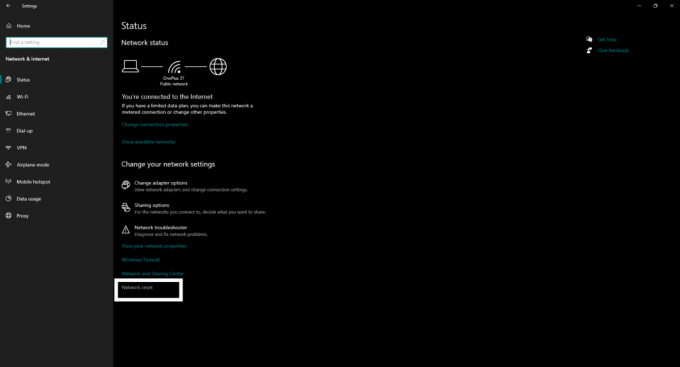
- Most kattintson a Reset Now gombra, és ez újratelepíti a rendszer összes hálózati adapterét, és mindent visszaáll az eredeti beállításokra.
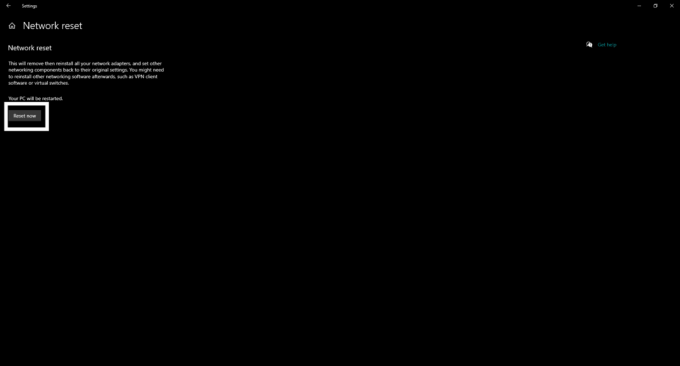
Ha még a hálózati adapter visszaállítása sem rendezte a problémát, akkor lépjen a következő lehetséges javításra.
Hálózati illesztőprogramok frissítése:
Legtöbbször a Windows hibát tapasztal a rendszerbe telepített illesztőprogramok inkonzisztenciája miatt. Ha elavult hálózati illesztőprogramjai vannak, akkor ez lehet a bűnös a csatlakozási probléma mögött is. Tehát frissítenie kell a hálózati illesztőprogramokat. De a hálózati illesztőprogramok frissítéséhez aktív internetkapcsolatra lesz szükség.
- Nyomja meg a Windows Key + R billentyűkombinációt, és megnyílik a Futtatás párbeszédpanel.
- Most írja be a „Devmgmt.msc” szót a párbeszédpanelen, és nyomja meg az Enter billentyűt. Megnyitja az Eszközkezelőt.
- A listában keresse meg a Hálózati adaptereket, és bővítse ki. Ezután kattintson a jobb gombbal a használt hálózati adapterre, és válassza a Frissítő illesztőprogramot.
- Kövesse a képernyőn megjelenő utasításokat a legfrissebb illesztőprogram-verzió internethez történő telepítéséhez.
Ha még mindig nem tudja csatlakoztatni a Windows 10 rendszert iPhone hotspotjához, akkor próbálkozzon az alább említett végső javítással.
A Wi-Fi biztonsági típusának módosítása:
A Wi-Fi biztonsági típusának megváltoztatása sok felhasználó számára megoldotta ezt a problémát. Tehát próbálja ki ezt is.
- A beállítások megnyitásához nyomja meg a Windows Key + I gombot.
- Most kattintson a Hálózat és Internet elemre.
- Az állapot lapon kattintson az Adapter módosítása lehetőségre.
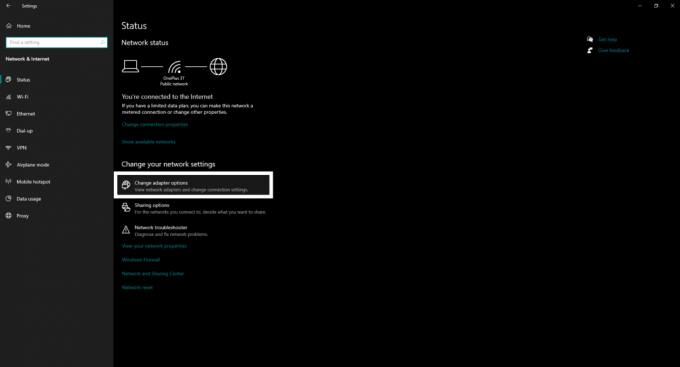
- Kattintson a jobb gombbal a Wi-Fi adapterre, majd kattintson az Állapot elemre.

- Most kattintson a Vezeték nélküli tulajdonságok elemre.

- Ezután lépjen a Biztonság fülre, és ott változtassa meg a biztonsági típust Nincs hitelesítés (Megnyitás) értékre.
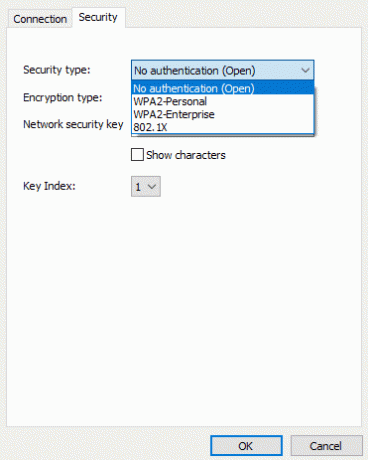
- Meg fogja kérni a hotspot jelszavát. Írja be és kattintson az OK gombra.
Most csatlakoztathatja Windows 10 rendszerét iPhone hotspotjához.
Tehát ezek a javítások, amelyeket kipróbálhat, ha problémái vannak a Windows 10 laptop csatlakoztatásával az iPhone hotspotjához. Ha bármilyen kérdése vagy kérdése van ezzel az útmutatóval kapcsolatban a Windows javításáról, nem tud csatlakozni ehhez a hálózathoz probléma az iPhone hotspotja és a Windows számítógép között, majd az alábbiakban írjon megjegyzést, és visszatérünk te. Ezenkívül feltétlenül nézze meg a többi cikkünket iPhone tippek és trükkök,Android-tippek és trükkök, PC tippek és trükkök, és még sok más hasznos információkért.
Egy techno korcs, aki szereti az új kütyüket, és mindig szívesen ismeri a legújabb játékokat és mindent, ami a technológiai világban és annak körül zajlik. Hatalmas érdeklődést mutat az Android és a streaming eszközök iránt.



